こんにちは、傳兵衛です。
歳を重ねるごとに、モノ忘れで失敗するケースが多くなりました。
最近思うのは、忘れるのではなく、そもそも何かを脳みそにメモリーするとき、集中力が欠けていて、刷り込みが足りないせいだと分析しています。(違うかな?)
今回は、忘れてしまうと言うより、覚えられないシニアの味方、高機能電子メモの紹介です。
ブログが長文になったので、前編・後編の2部構成になります。ご了承ください。
本編は『後編』です。
まだ前編を読んでいない方は、お手数ですが、下記のリンクから前編に進んでください。
目次
前編の内容紹介
参考までに、前編の内容は下記の通りです。
前編の目次
1.どんなアプリなのか
1.1想定される使い方
1.2インストール
1.2.1パソコンでの起動
1.2.2スマホへのインストール
2.シーン別使い方紹介(前編)
2.1重要メモの固定
2.2買物リストの作成
シーン別使い方紹介(後編)
早速シーン別使い方(後編)の紹介をしていきます。
予定を知らせるリマインダー機能
時刻を知らせるだけなら、『時計』の『アラーム』機能でも十分です。
しかし、この電子メモでは、『アラーム』機能にプラスαの機能を付けることが出来ます。
このアプリでは、この機能のことを「アラーム」とは呼ばず『リマインダー』と呼びます。
町内会理事会に出席するシーンを想定して、説明していきます。
まず理事会に持って行く「持ち物リスト」を事前に作成します。
作成方法は前編で紹介した「買物リスト」と同じです。
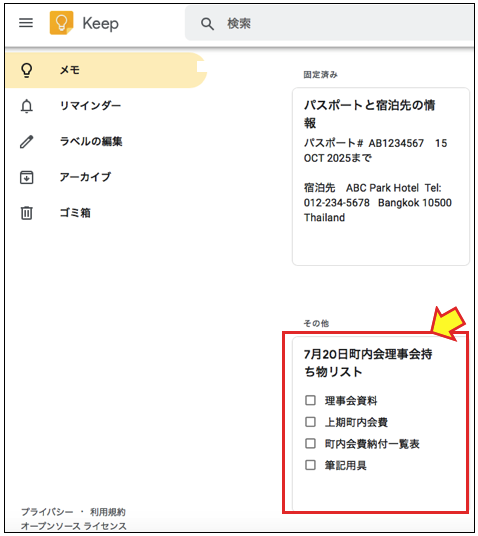
その「持ち物リスト」をクリックすると、大きく表示されます。
画面に従って、「通知」して欲しい日時を設定します。
今回は、仮に7月20日15時としました。(理事会は15時30分開催とします)
「場所の選択」は、初めて行く場所ではないので、省略します。
①「リマインダーを追加/編集」をクリックします。
②「日付と時間を選択」をクリックします。
③「カスタム」をクリックします。
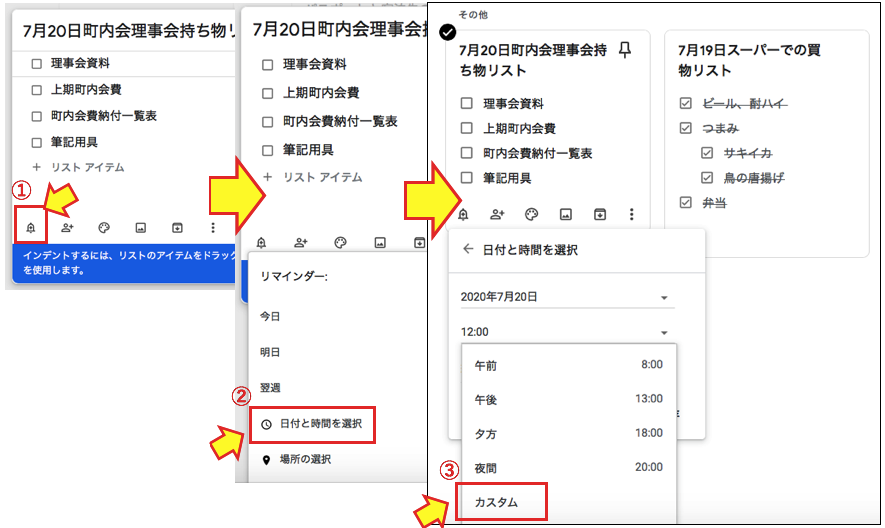
下図の様に、①日付と時刻を設定し、保存ボタンをクリックします。
画面左のメニューの「メモ」を選択すると全てのメモと一緒に、「リマインダー」を選択するとリマインダー(アラーム)設定がされているものだけが表示されるので、日時をもう一度確認してください。
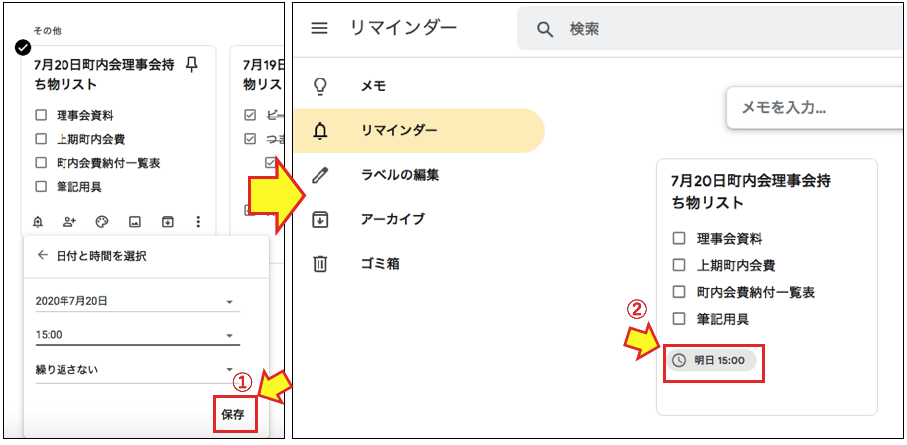
設定した時間になるとスマホに「通知」①が来ます。
そして、登録したメモ②を見ることが出来ます。
つまり、「持ち物リスト」に従ってチェック③をする事によって、忘れ物がないか確認できます。
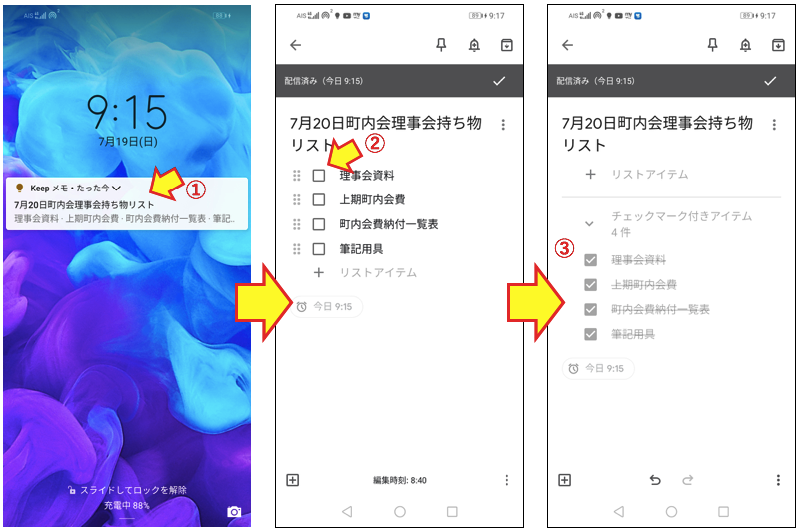
パソコン画面にも「通知」されます。
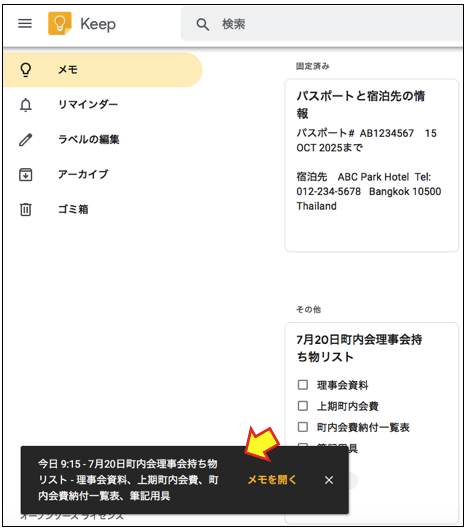
メモを特別な場所に保存する必要はありません。
設定した時刻になると、パソコンやスマホがメモを「通知」してくれます。
ただ注意点は、「時計」のアラーム機能と違って、「通知」が来るだけです。目覚まし時計の様にアラームを止めるまで鳴り続ける訳ではありません。
アーカイブの活用
メモは用事が済めばお役御免です。
しかし、たまに「もう一度あのメモを見たい。どこかにあるハズだけど、どこだっけ」ということはよくある話です。
この電子メモは、お役御免になったメモは削除するのではなく、『アーカイブ』という機能を使って「保存」しておきます。
①お役御免となったメモを選ぶ。
②メモ右下の『アーカイブ』をクリックする。
③『アーカイブ』が完了するとメッセージが表示されます。
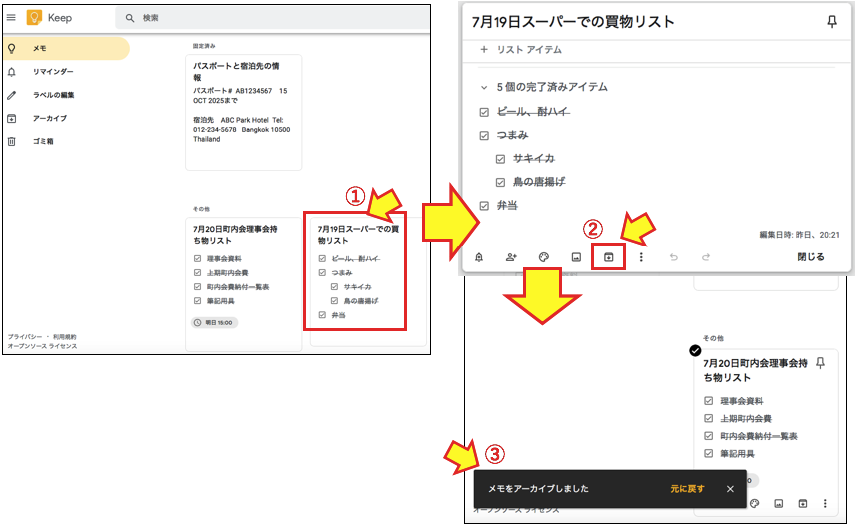
「保存」と言っても、お役御免のメモなので、画面左の「メモ」ラベルを選んでも、アーカイブしたメモは見えません。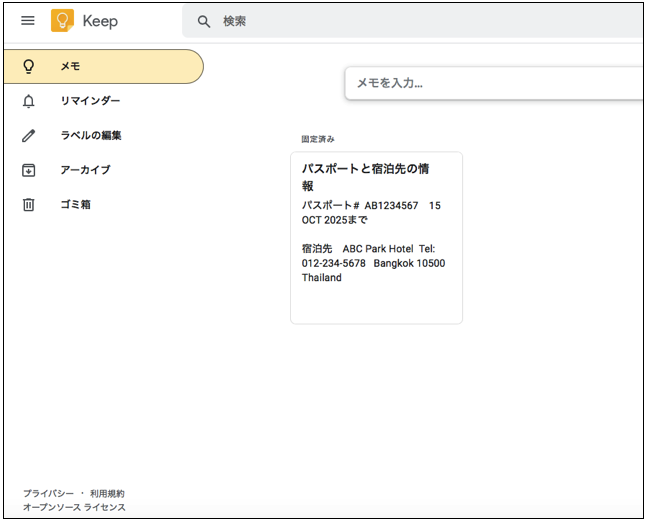
しかし、キーワードで検索した時、キーワードが使われたメモが『アーカイブ』フォルダーにあると、検索結果として表示されます。
上段の①「検索」欄でクリックすると画面が変わります。
そのまま②「キーワード」を入力すると、その③「キーワード」が使われているメモが瞬間で表示されます。
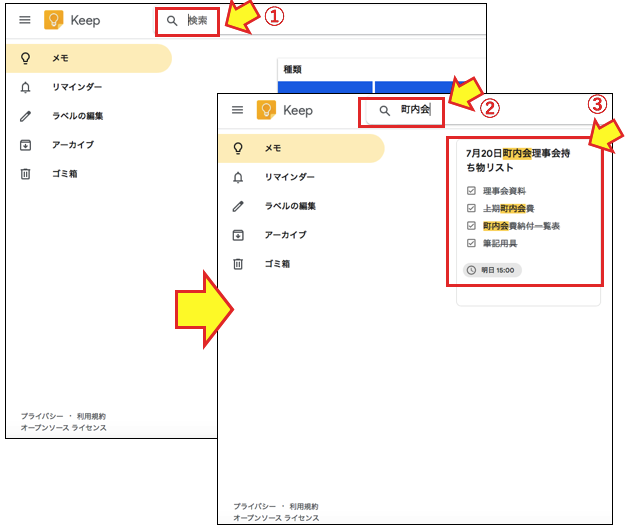
つまり、お役御免になったメモは、特別何も考えず、どんどんアーカーブに移します。
必要になった時は、保存場所を探すのではなく、キーワードから検索する、という便利な機能です。
まとめ
今回は、電子メモアプリ『Google Keep』について、パソコンとスマホを連携する事と、シニアの利用シーンを想定して、機能を絞って説明しました。
まとめ
・パソコンで作って、スマホで必要なときに、何処かからでもすぐ出せる。
・これから使うメモは、設定した日時に自動的に通知される。
・過去のメモは、保存場所を気にせずアーカイブし、キーワードで呼び出す。
これ以外にも便利な機能や、見やすくする工夫が沢山ありますが、それらは別の機会に紹介したいと思います。
活用の上で大切なことは、日頃からこの電子メモを使う、ということです。
メモや予定はその場で入力すること。「後まわしにしない。」
「面倒だ」でなく「メリット」を考える。
大袈裟に言えば「ライフスタイル」を変えて、快適でストレスのない生活を送りましょう。